Java开发环境搭建03:idea中使用Maven
一、Maven介绍
Maven项目对象模型(POM),可以通过一小段描述信息来管理项目的构建,报告和文档的项目管理工具软件。
Maven是Apache 的开源项目。Maven使用Java开发的,运行需要Java环境的支持。
Maven的作用有三点:
一句话:Maven是一个项目管理工具。
二、下载和安装
官网:https://maven.apache.org/index.html
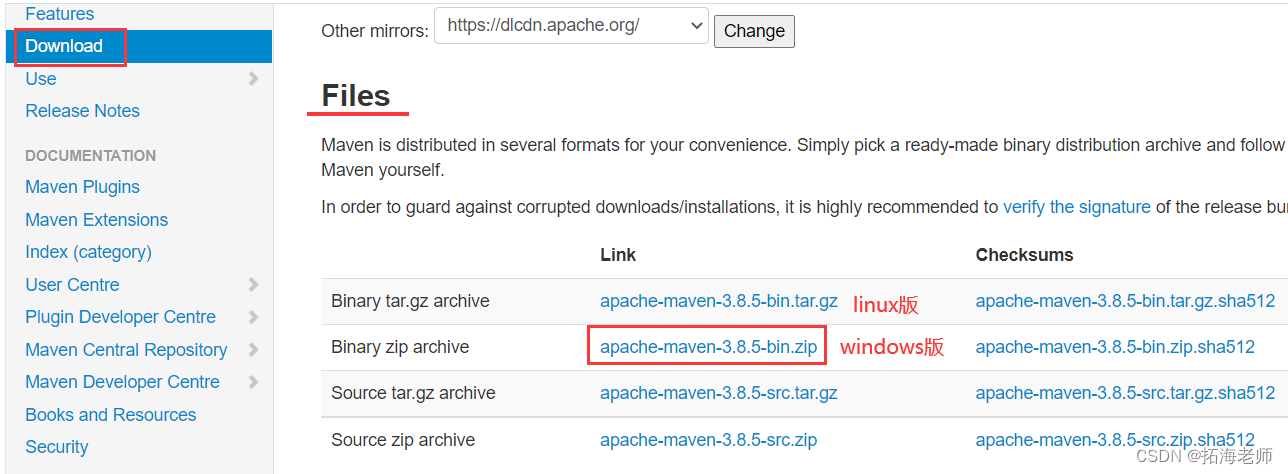
下载即可,下载后解压即可使用(建议解压到没有中文和特殊字符的目录下),无需安装。

1.前提保证自己的java环境是正常的。

2.配置maven的环境变量,因为需要使用maven的命令:mvn,所有需要把mvn所在的路径设置到path中,如图可以看到在bin目录中有mvn命令。
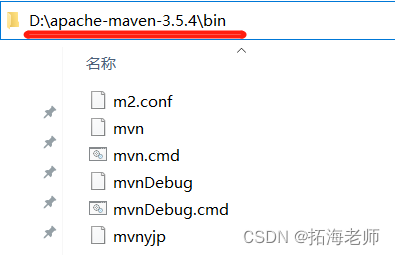
把bin目录设置到环境变量中的Path变量中
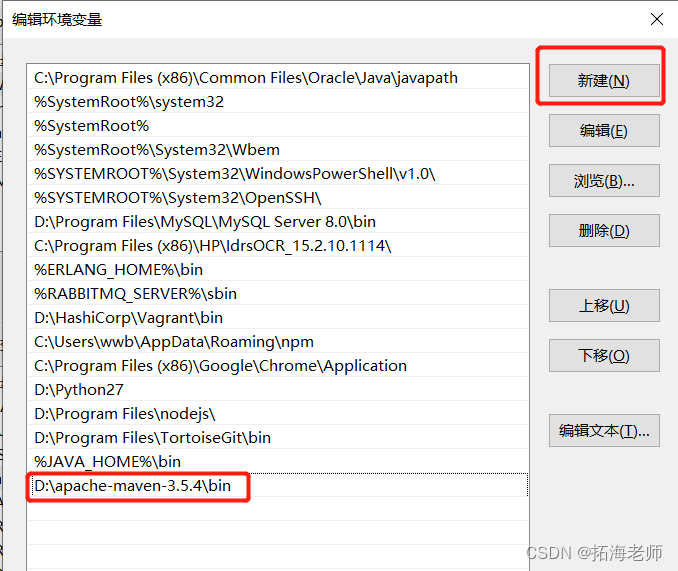
然后在cmd中执行命令: mvn -v , 能够查看maven的版本信息,说明环境变量配置成功。

三、仓库(repository)的概念
在介绍maven的时候我们提到过,maven能够帮助我们管理项目的jar包。以前项目需要jar包的时候,如果jdk没有,就需要我们手动导入,现在可以使用maven来导入了。但是在操作之前,我们先来了解下 仓库的概念。
修改仓库相关信息
在maven的目录下的 conf / settings.xml ,该文件是maven的配置文件,修改仓库信息就在里边修改。
1.设置本地库(下载的jar包存储的目录),如果不设置,下载的jar包会存在c盘的.m2目录下。

2.设置远程库(从哪下载jar包),在 settings.xml 中 mirrors标签,修改为阿里云的下载地址。如果不设置会从国外中央库下载,可能会下载失败。
aliyun aliyun Maven * http://maven.aliyun.com/nexus/content/groups/public/ 3.修改maven使用的jdk版本和编码,找到 在 settings.xml 中 profiles标签
jdk-1.8 true 1.8 1.8 1.8 1.8 到此基础配置就ok了。
四、在idea中使用maven
4.1 为idea关联maven
idea本身自带了maven了,需要修改为我们自己下载的maven
1.打开maven设置:File -> Settings -> Build -> Build Tools -> Maven
2.具体设置如下
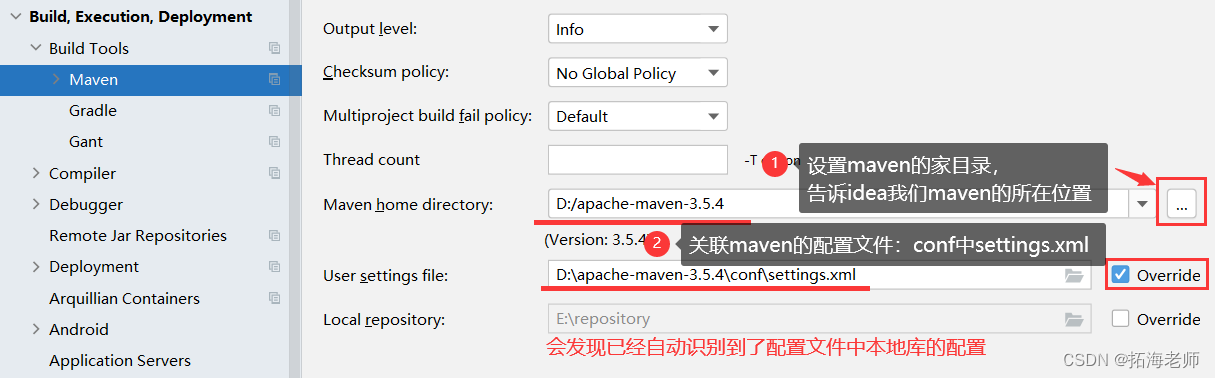
3.刚才把idea和maven进行了关联,但是为了在建新工程的时候也使用咱们的maven,而不是使用idea自带maven,还需要再设置一下新建工程时的maven配置:File -> New Project Settings -> Settings for new Project -> Build -> Build Tools -> Maven ,相同的设置再来一次。到此关联完毕。
4.2 使用idea创建普通maven工程
1.咱们先创建一个普通maven工程:File -> new -> Project -> Maven
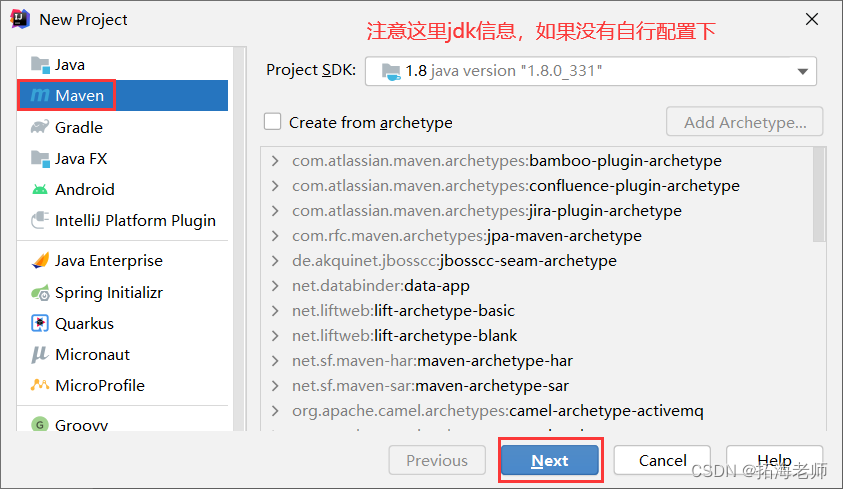 填写项目信息后,点击完成即可
填写项目信息后,点击完成即可
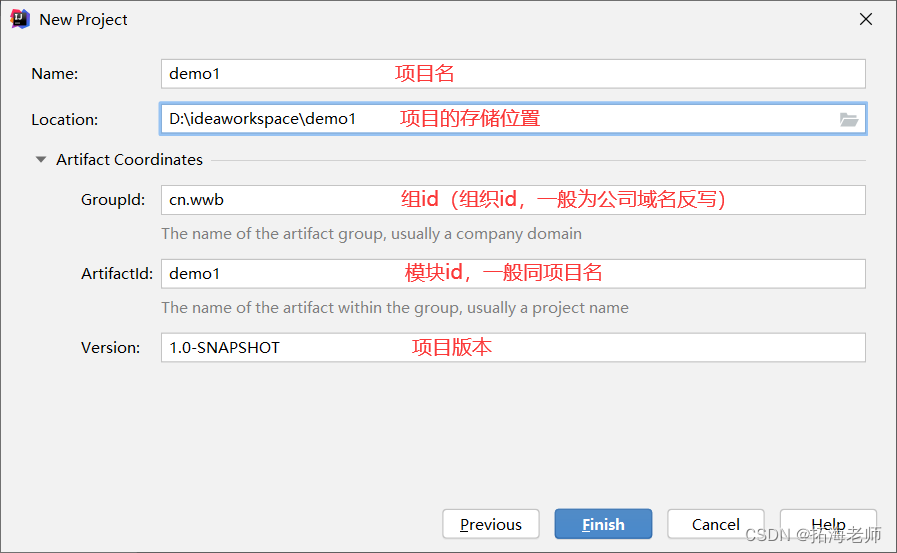
2.目录结构说明
创建好的项目结构如下
项目名称|-- src/main/java 源码目录|-- src/main/resources 配置文件目录|-- src/test/java 测试代码目录|-- src/test/resources 测试配置文件目录|-- target 存放编译文件的目录|-- pom.xml maven项目的配置文件,用于对当前项目进行相关配置
前面咱们提到maven的其中一个作用就是提供统一的目录结构,这里就体现出来了,在maven的管理下我们必须严格遵循目录结构的要求,在 src/main 中主要存放正式代码和配置文件,而在src/test 中存放测试代码和测试配置文件。
当然你会发现,这里在 src/test 下没有resources 目录,我们可以手动补齐。
操作步骤:在 test文件夹上右击 -> new -> Directory -> 填入:resources 回车创建出来,但是会发现,创建的目录是灰色的,说明idea并没有识别到该文件夹,需要手动设置该目录为测试的配置文件目录。
在resources上右击 -> Mark Directory as -> Test Resources Root 把其设置为测试的配置文件目录。
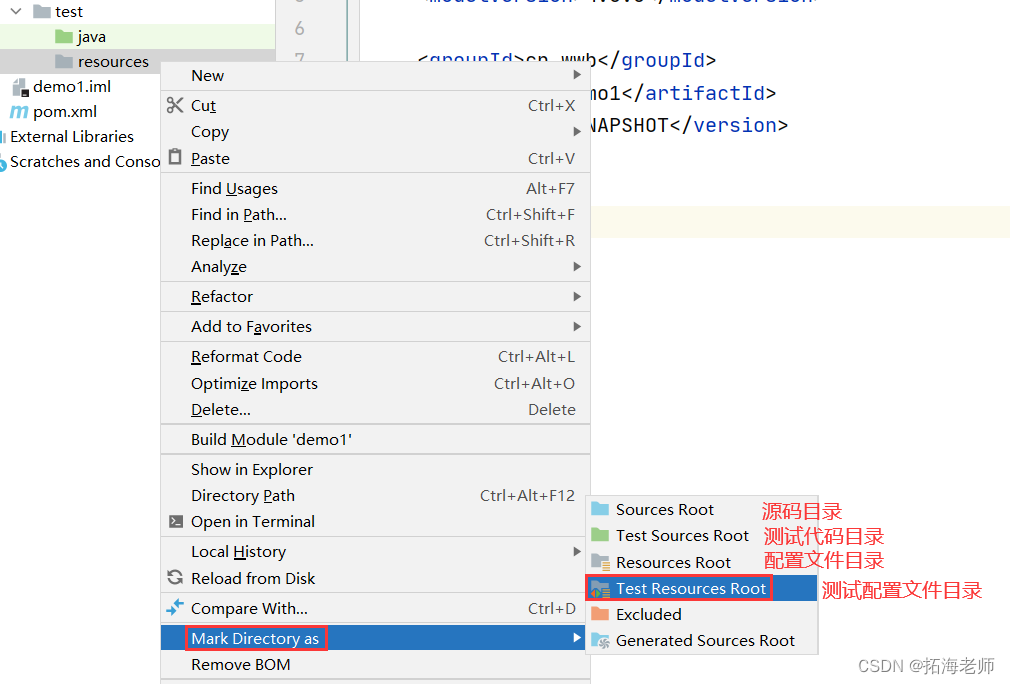
依照上图,我们可以对任何一个目录进行修改。也可以:File -> Project Structure -> Modules 进行修改
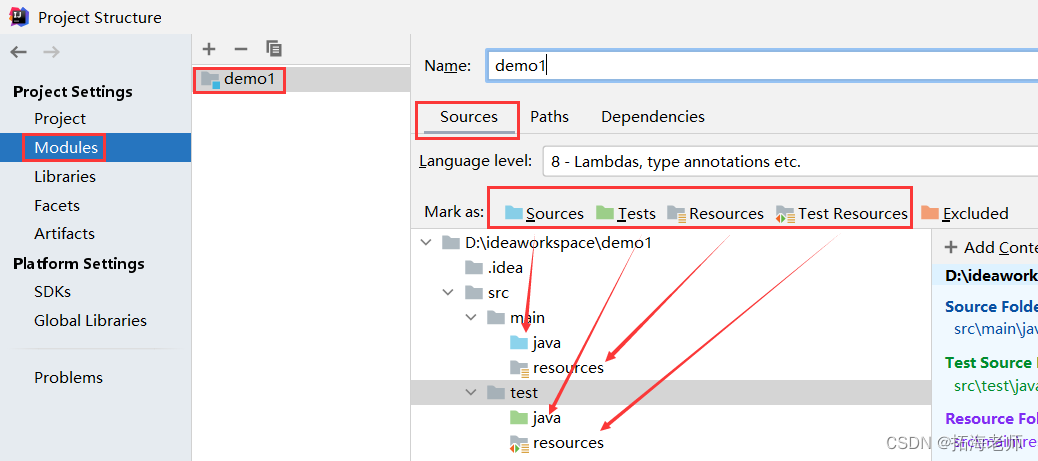
3.如何为项目导入jar包
打开项目的 pom.xml文件,我这里尝试添加 junit的jar包进来。
4.0.0 cn.wwb demo1 1.0-SNAPSHOT junit junit 4.13.2 test 配置完成,idea会弹出一个刷新按钮,点击该按钮才会开始下载jar包。
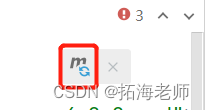
等待下载完成后,就能够在项目中找到jar包的信息
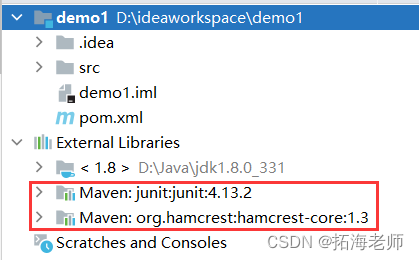
或者 在idea的右侧 maven窗口中也可以看到jar信息
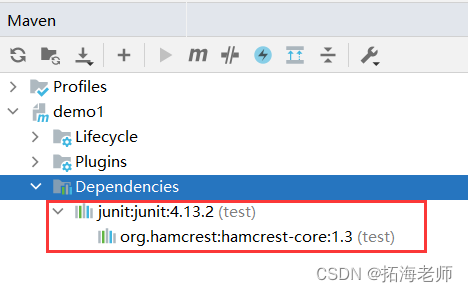
到此,idea中maven基础使用就OK了。普通工程会创建了,咱们去创建一个web工程试试。
4.3 使用idea创建maven的web工程
File -> new -> Project -> Maven
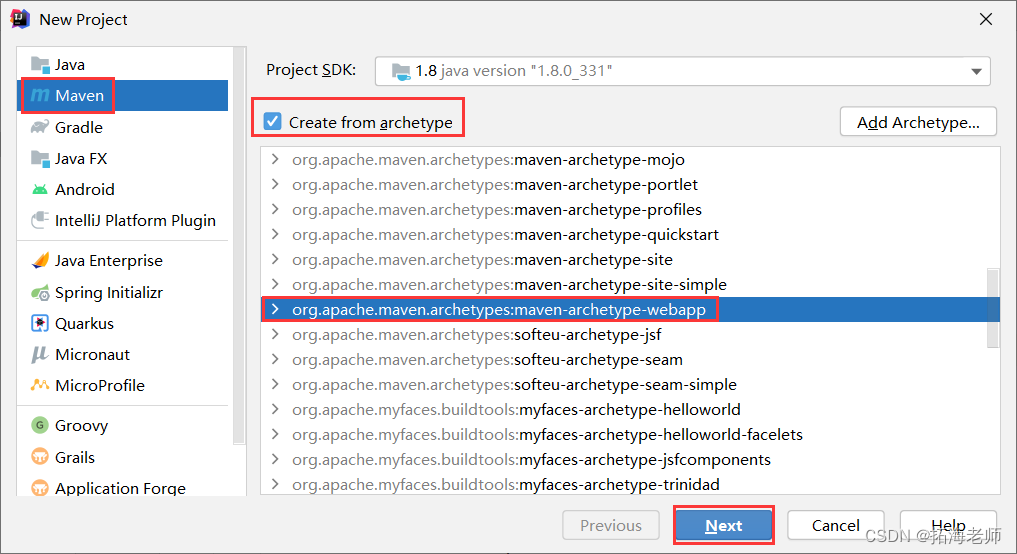
填写项目信息:项目名,存储路径,组id,模块id,版本信息
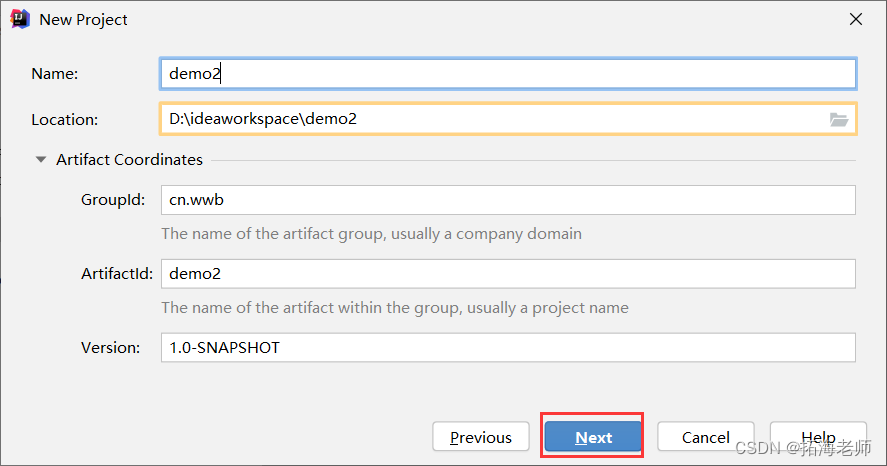
检查maven配置,不对的自己手动修改,然后点击完成。第一次创建时会下载较多的依赖,多等待一会儿。
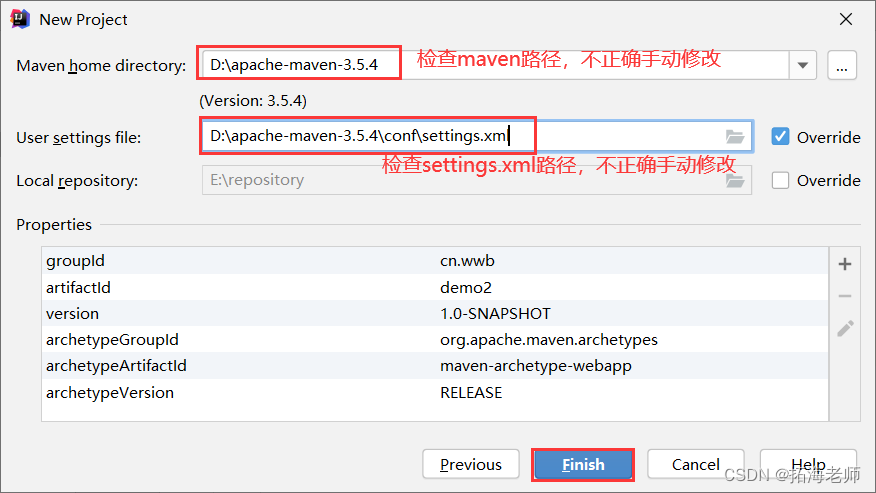
创建好的web工程,很明显目录不全,咱们需要手动不全 src/main/java 和 src/main/resources 等目录。测试目录我这里没有写,需要就自己补全即可。导包和之前一样。
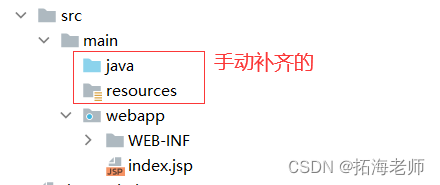
到此创建普通工程和创建web工程就结束了。
大家也应该能体会到maven导包和提供统一的目录结构这个两个功能。而maven可以管理项目生命周期,本质是maven提供了mvn的命令可以用该命令实现项目的创建,编译,测试,打包等各种工作。
五、maven的命令
前面咱们已经体会到了maven可以导包和提供统一的目录结构,但是他如何管理项目的生命周期咱们还没看到,接下来,我们就使用maven的命令来对项目进行创建,编译,测试,打包等操作。来体验下maven的强大。
操作前检查maven的环境变量是否配置了。文章开篇讲过的。
1.创建项目:mvn archetype:generate
我这里是在d盘下新建一个 maven-workspace的目录,在里边进行试验。
1.目录切换到d盘的maven-workspace中
cd d:maven-workspace
2.执行命令(第一次执行会下载相关依赖,需要等待他下载完成)
mvn archetype:generate
执行后会显示如下信息,意为让我们选择创建的项目类型,普通项目选7,web项目选10,默认就是7,如果想选择10,手动输入10回车,我这里就直接回车,创建普通工程。
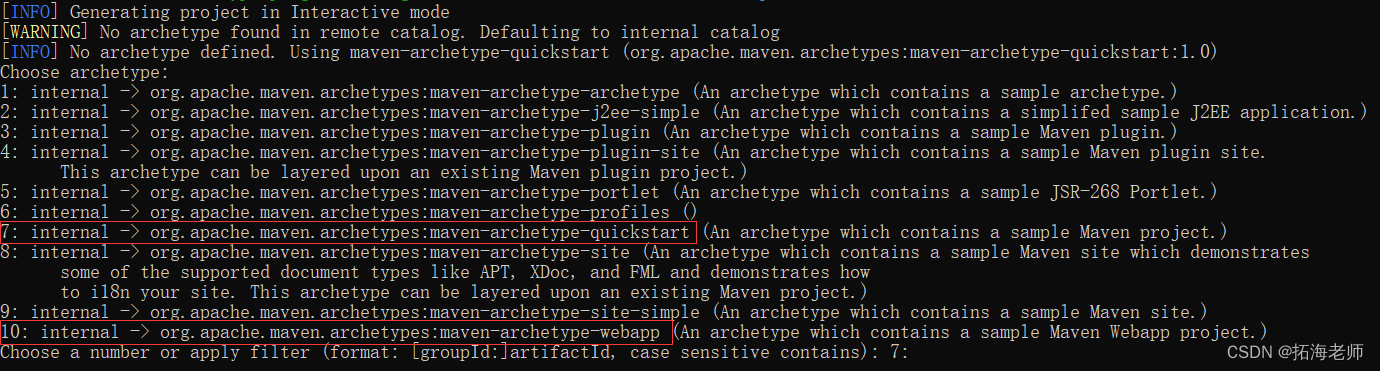
根据提示填入项目信息
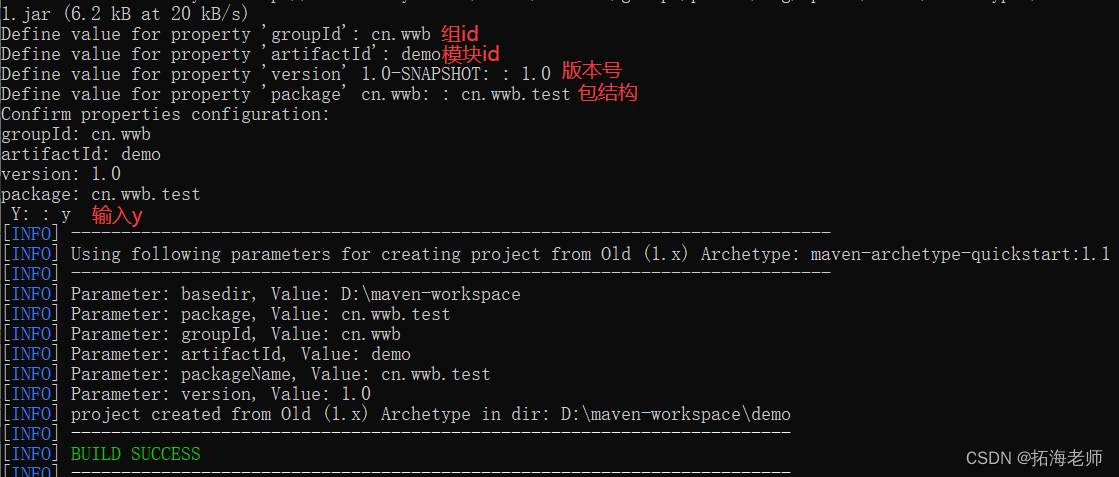
显示 BUILD SUCCESS 表示项目创建成功。项目结构如下:
demo|--src/main/java|--cn/wwb/test|-- App.java|--src/test/resource|--cn/wwb/test|-- AppTest.java|-- pom.xml
2.编译项目:mvn compile
1.进入项目的根目录中,在 pom.xml 所在的路径执行命令
D:maven-workspace>cd demo2.执行命令:mvn compile
出现 BUILD SUCCESS 表示创建编译成功。
在项目目录下会出现 target目录,target中的classes中存放的就是编译后的class,会发现里边只有 src/main/java中的java代码,测试目录src/test/java中的代码并没有被编译过去。因为测试代码本质就是用于单元测试的,并非正式代码也无需进行编译。
3.清理项目:mvn clean
该命令的本质就是删除之前编译的class文件,就是帮助我们删除 target目录。
一般情况下我们会联合使用:mvn clean compile , 先清理再编译。
4.测试项目:mvn test
该命令的本质是执行 src/test/java中的测试代码,执行命令后会生成测试报告
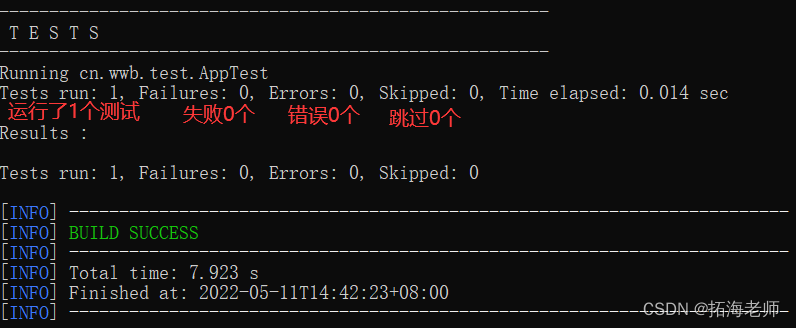
如果你认真阅读日志,会发现,在执行 test的之前执行了编译,原因在于maven的整个执行的顺序如下图,在执行测试之前,会自动执行 清理和编译 两个环节。

5.打包项目:mvn package
该命令可以将项目打成jar包,默认存放在 target目录 中
6.项目安装:mvn install
该命令的作用是把打包的jar包,安装包maven的本地仓库中
命令执行成功后,可以去自己配置的本地仓库目录下查看
而这些命令,已经集成到了idea中,双击就可以执行。
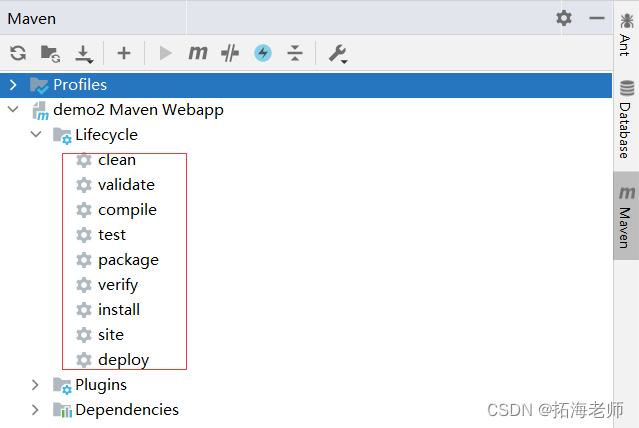
标签:
相关文章
-
无相关信息
